2. Затем вам нужно найти какой-нибудь торрент-файл и скачать его из Интернета. Для этого воспользуйтесь приведенными выше ссылками или поисковыми системами.
3. Скачайте найденный файл и запустите его двойным щелчком мыши или нажатием клавиши Enter. Если источник доступен, начнется закачка (рис. 4.2). Также вы можете запустить сам клиент (выполнив команды Пуск >■ Программы >■ BitTorrent >- Downloader) и открыть торрент-файл из меню File >• Open torrent file (рис. 4.3). Как видите, данное окно сильно отличается от стандартного окна открытия файла Windows.
У программы BitTorrent есть и минимум настроек, менять которые не рекомендуется, так как по умолчанию здесь все Настроено правильно. Единственное, что может понадобиться изменить - это каталог, куда скачиваются принятые файлы. Для этого выполните команду меню View >• Settings (Вид >• Настройки). Откроется диалоговое окно BitTorrent Settings (Настройки BitTorrent). Вам понадобится первая закладка Saving (Сохранение) - рис. 4.4.
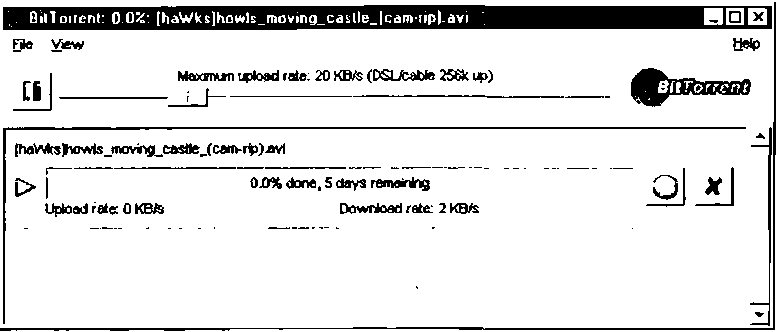
Рис. 4.2 t Окно BitTorrent в момент скачивания файла
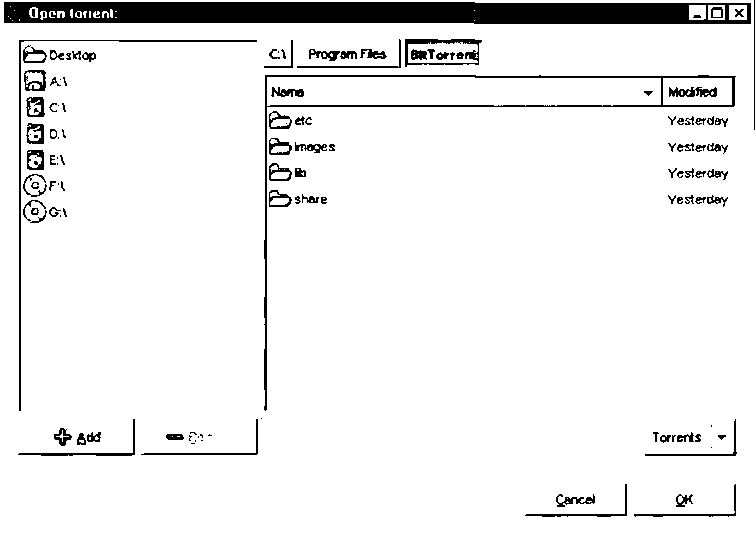
Рис. 4.3 t Диалоговое окно Open torrent
По умолчанию программа создает папку для принятых файлов на диске С:\, однако вы можете нажать кнопку Change (Изменить) и выбрать другое место.
Создание торрент-файла
Помимо закачивания файлов вы можете создавать свои собственные торрент-файлы и выкладывать их в сеть для всеобщего
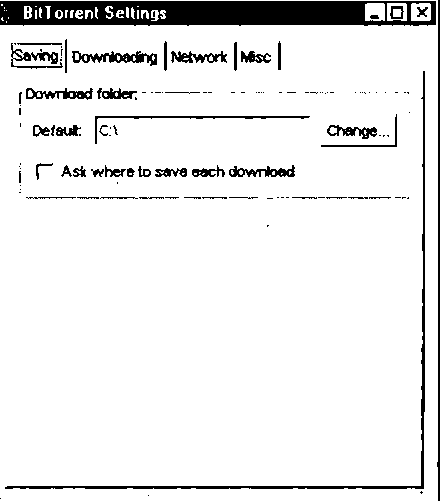
Рис. 4.4 Диалоговое окно BitTorrent Settings
доступа. Рекомендуется делать это с еще не выложенными альбомами или фильмами: так существенно уменьшается вероятность того, что вы создадите торрент-файл, содержимое которого уже существует.
Использование программы Make Torrent
Для создания торрент-файлов существует специальная программа Make Torrent. Скачать ее можно по адресу http:/ /krypt. dyndns.org:81 /torrent/maketorrent. С помощью данной программы вы сможете создавать свои торрент-файлы, а затем выкладывать их в сеть для всеобщего доступа.
Когда вы скачаете и установите Make Torrent, попробуйте ее запустить. Для этого откройте папку Make Torrent 2 (C:\Program Files\) и дважды щелкните по файлу maketorrent.exe. Откроется главное окно программы (рис. 4.5).
Как видите, главное окно Make Torrent состоит из четырех закладок: Create Torrent, View/Edit Torrent, Settings и Help/About. Теперь давайте попробуем создать свой торрент-файл:
1. Для начала надо определиться, что именно мы будем помещать в торрент. Пусть это будет, к примеру, музыкальный
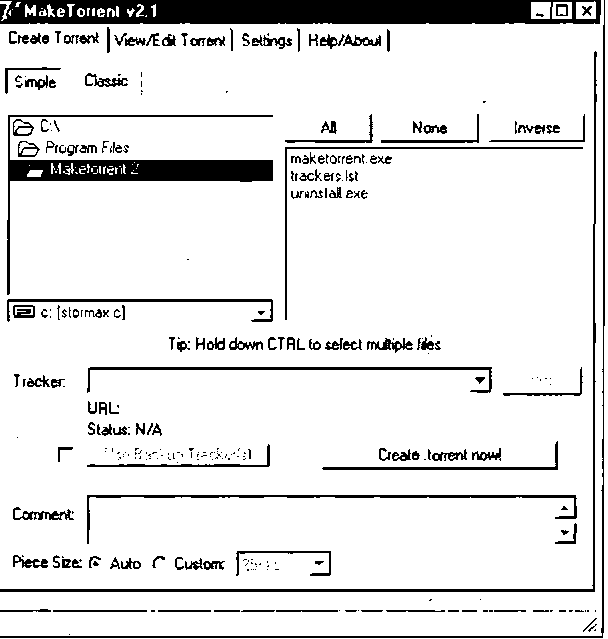
Рис. 4.5 t Главное окно программы Make Torrent
альбом (рис. 4.6). Папку, в которой он хранится, можно выбрать в левой половине окна. В правой части отображаются файлы, содержащиеся в данной папке. Выберем все.
Далее в списке Tracker необходимо указать трекер. Пусть это будет SuprNova (tracker 1). Напоминаем, что Suprnova.org на сегодня является практически единственным работающим постоянно сайтом со ссылками на файлы BitTorrent.
В списке Piece Size нам надо выбрать размер одного блока для торрент-файла. Рекомендуется оставить Auto - в таком случае блоки вашего торрента будут иметь стандартный размер 256 Кб. В основном чем меньше по размеру части файла, тем эффективнее будет его распространение (при очень маленьких частях торрент-файл увеличится в объеме). Общее правило таково: для больших файлов- большие части, для маленьких - меньшие. Самый частый размер одного куска - 256 Кб.